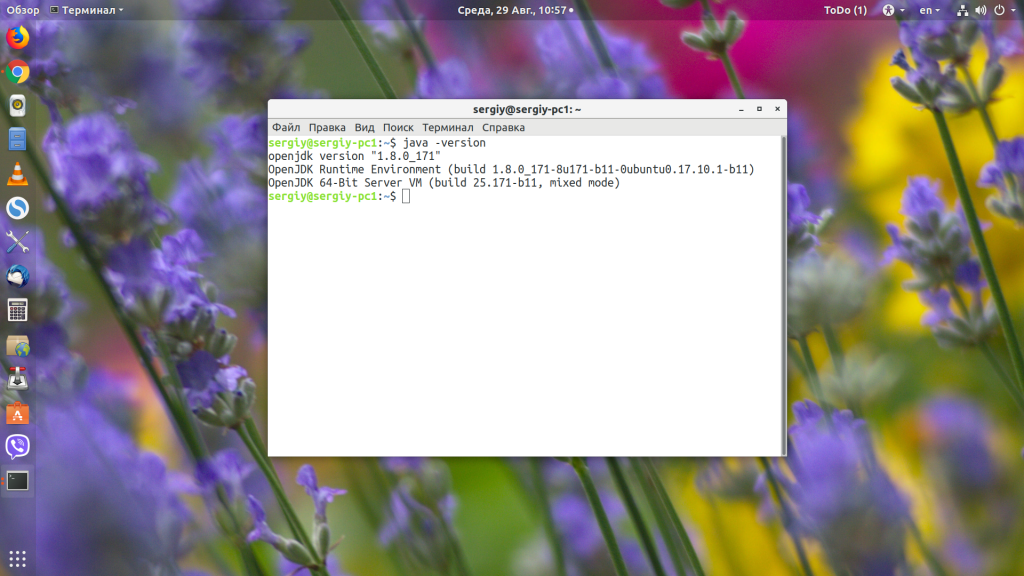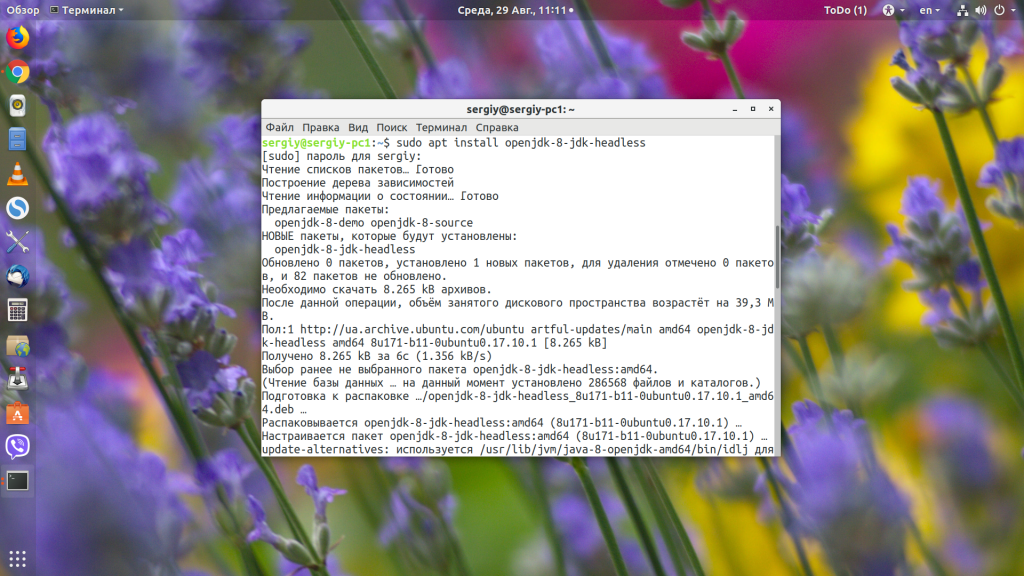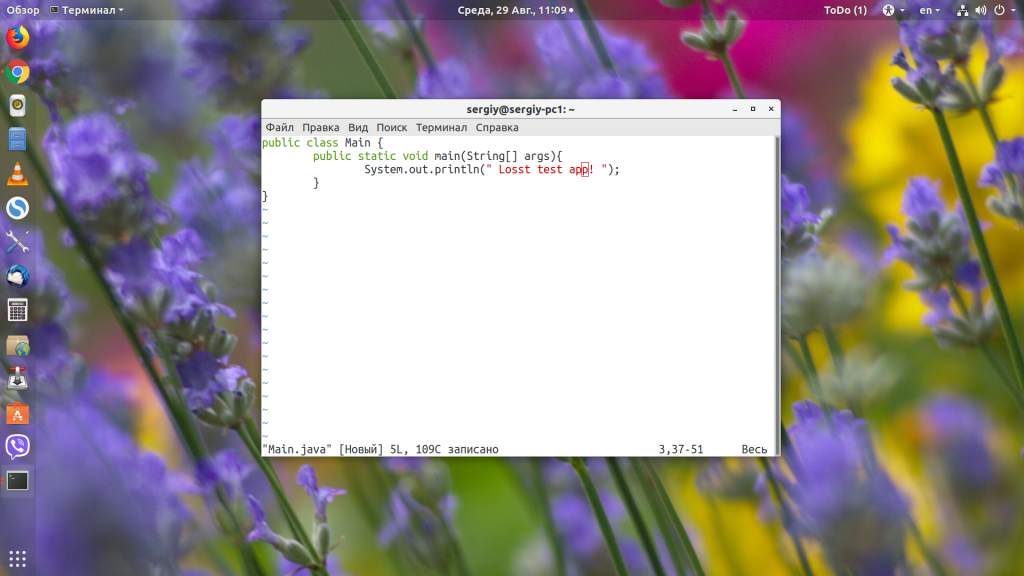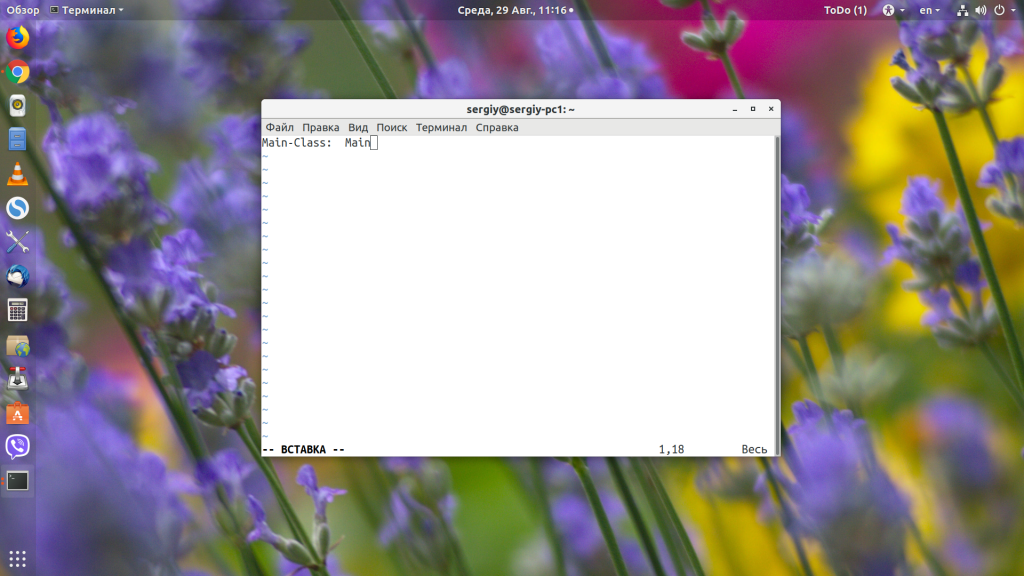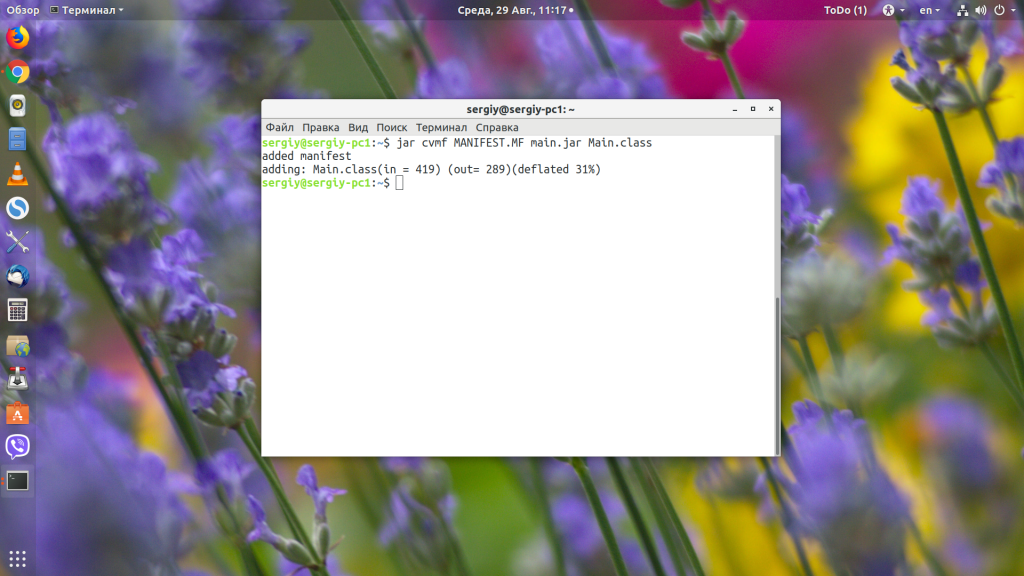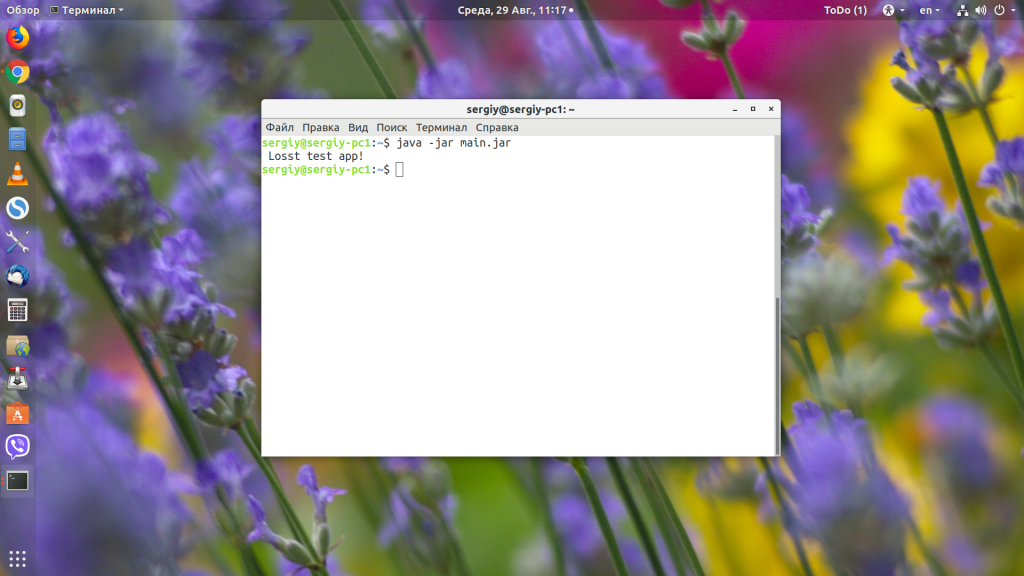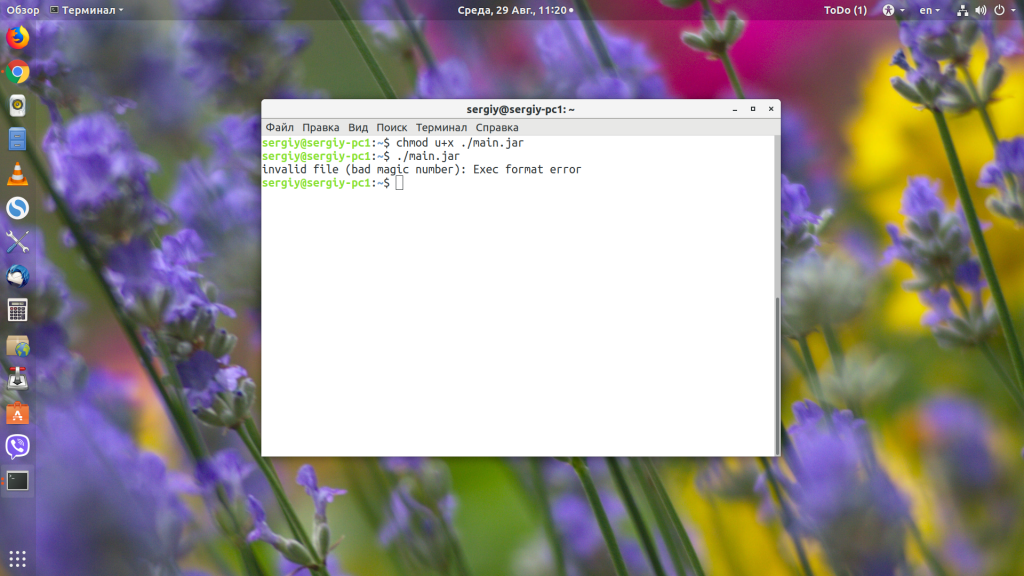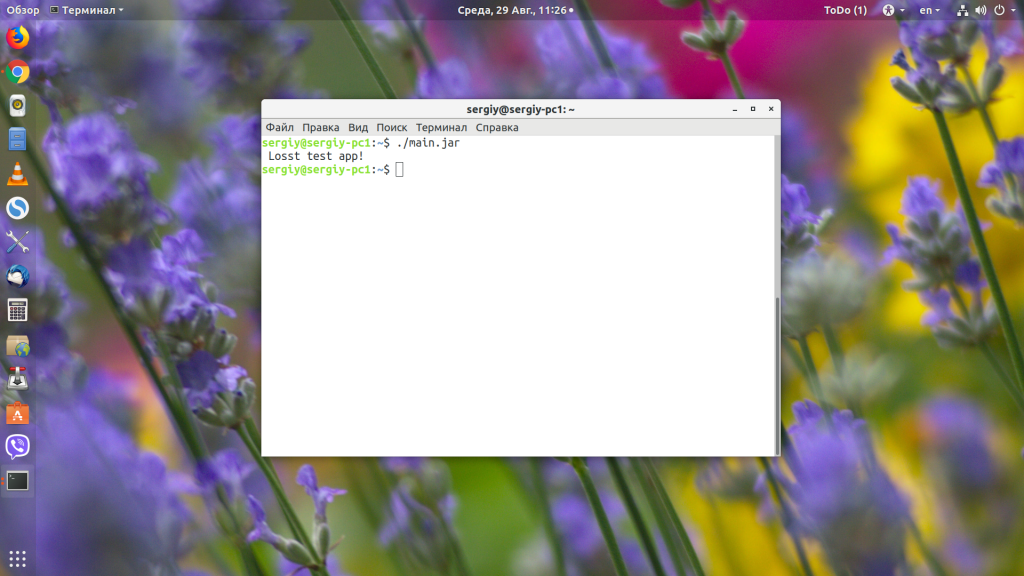Linux start-up script for java application
Can anyone let me know how to create script and implement this process automatically while we restart our computer? In windows we use services but how about linux? Can u provide to me the script and step to do that since i am really new in Linux. Linux : RHat, Ubuntu Thanks
6 Answers 6
I would start with this template for a startup script rename the SCRIPT_HOME to proper path and call this file without any extensions, then in SSH run this command.
Note the javaserver in the chkconfig is how you called the file below, (no extensions or it wont work).
#!/bin/bash # # javaserver: Startup script for Any Server Application. # # chkconfig: 35 80 05 # description: Startup script for Any Server Application. SCRIPT_HOME=/var/java_server; export SCRIPT_HOME start() < echo -n "Starting Java Server: " $SCRIPT_HOME/run.sh start sleep 2 echo "done" >stop() < echo -n "Stopping Java Server: " $SCRIPT_HOME/run.sh stop echo "done" ># See how we were called. case "$1" in start) start ;; stop) stop ;; restart) stop start ;; *) echo $"Usage: javaserver " exit esac Now here is the script the run.sh (this can be used instead of the template but I find it easier to make the template script small and unchangeable link to my main script so I never have to touch it again.
The script below is one of a very few scripts I found that actually can restart a java program without turning off all the java programs you currently have running, this one only targets the program it opened in the first place so it will never make any mistakes, never had it fail on me, run on user root no problem.
Runs your program in the background forever too (no need to keep SSH opened).
#!/bin/bash # # chkconfig: 345 99 05 # description: Java deamon script # # A non-SUSE Linux start/stop script for Java daemons. # # Set this to your Java installation JAVA_HOME=/usr/bin/ scriptFile=$(readlink -fn $(type -p $0)) # the absolute, dereferenced path of this script file scriptDir=$(dirname $scriptFile) # absolute path of the script directory serviceNameLo="javaserver" # service name with the first letter in lowercase serviceName="JavaServer" # service name serviceUser="root" # OS user name for the service serviceGroup="root" # OS group name for the service applDir="/var/java_server" # home directory of the service application serviceUserHome="/home/$serviceUser" # home directory of the service user serviceLogFile="/var/log/$serviceNameLo.log" # log file for StdOut/StdErr maxShutdownTime=15 # maximum number of seconds to wait for the daemon to terminate normally pidFile="/var/run/$serviceNameLo.pid" # name of PID file (PID = process ID number) javaCommand="java" # name of the Java launcher without the path javaArgs="MyJavaAppClass" # arguments for Java launcher javaCommandLine="$JAVA_HOME$javaCommand $javaArgs" # command line to start the Java service application javaCommandLineKeyword="MyJavaAppClass" # a keyword that occurs on the commandline, used to detect an already running service process and to distinguish it from others # Makes the file $1 writable by the group $serviceGroup. function makeFileWritable < local filename="$1" touch $filename || return 1 chgrp $serviceGroup $filename || return 1 chmod g+w $filename || return 1 return 0; ># Returns 0 if the process with PID $1 is running. function checkProcessIsRunning < local pid="$1" if [ -z "$pid" -o "$pid" == " " ]; then return 1; fi if [ ! -e /proc/$pid ]; then return 1; fi return 0; ># Returns 0 if the process with PID $1 is our Java service process. function checkProcessIsOurService < local pid="$1" if [ "$(ps -p $pid --no-headers -o comm)" != "$javaCommand" ]; then return 1; fi grep -q --binary -F "$javaCommandLineKeyword" /proc/$pid/cmdline if [ $? -ne 0 ]; then return 1; fi return 0; ># Returns 0 when the service is running and sets the variable $pid to the PID. function getServicePID < if [ ! -f $pidFile ]; then return 1; fi pid="$(<$pidFile)" checkProcessIsRunning $pid || return 1 checkProcessIsOurService $pid || return 1 return 0; >function startServiceProcess < cd $applDir || return 1 rm -f $pidFile makeFileWritable $pidFile || return 1 makeFileWritable $serviceLogFile || return 1 cmd="nohup $javaCommandLine >>$serviceLogFile 2>&1 & echo \$! >$pidFile" # Don't forget to add -H so the HOME environment variable will be set correctly. #sudo -u $serviceUser -H $SHELL -c "$cmd" || return 1 su --session-command="$javaCommandLine >>$serviceLogFile 2>&1 & echo \$! >$pidFile" $serviceUser || return 1 sleep 0.1 pid="$( <$pidFile)" if checkProcessIsRunning $pid; then :; else echo -ne "\n$serviceName start failed, see logfile." return 1 fi return 0; >function stopServiceProcess < kill $pid || return 1 for ((i=0; ifunction startService < getServicePID if [ $? -eq 0 ]; then echo -n "$serviceName is already running"; RETVAL=0; return 0; fi echo -n "Starting $serviceName " startServiceProcess if [ $? -ne 0 ]; then RETVAL=1; echo "failed"; return 1; fi echo "started PID=$pid" RETVAL=0 return 0; >function stopService < getServicePID if [ $? -ne 0 ]; then echo -n "$serviceName is not running"; RETVAL=0; echo ""; return 0; fi echo -n "Stopping $serviceName " stopServiceProcess if [ $? -ne 0 ]; then RETVAL=1; echo "failed"; return 1; fi echo "stopped PID=$pid" RETVAL=0 return 0; >function checkServiceStatus < echo -n "Checking for $serviceName: " if getServicePID; then echo "running PID=$pid" RETVAL=0 else echo "stopped" RETVAL=3 fi return 0; >function main < RETVAL=0 case "$1" in start) # starts the Java program as a Linux service startService ;; stop) # stops the Java program service stopService ;; restart) # stops and restarts the service stopService && startService ;; status) # displays the service status checkServiceStatus ;; *) echo "Usage: $0 " exit 1 ;; esac exit $RETVAL > main $1 How to run Java application on startup of Ubuntu Linux
Ideally you should create a service wrapper for your java application and then make this service run on startup example here.
Use
sudo update-rc.d mytestserv defaults to run your service wrapper on startup on Ubuntu
What if i wont change PID_PATH_NAME=/tmp/MyService-pid in your program.If i let it be as it is.Will it be OK
one More Silly question.Am sorry sir i am very novice to Linux ..How to come out of this command sudo vi /etc/init.d/mytestserv after pasting the script and execute next command i.e sudo chmod +x /etc/init.d/mytestserv
you mean getting out the vi editor. press «ESC + :wq + «INTRO» to exit. If you mean to reboot the machine try «sudo reboot now» or «sudo reboot»
Got it sir..One More thing if my service is in started Mode and after some time i rebooted my Linux System then My Service will automatically be Started.Am i Right?
So two things you’ll need to do:
First create a small shell script to start your java program from a terminal. As you have packaged as a jar have a look at this, specifically the JAR Files as Applications section.
This may be sufficient: (although you’ll want to use the full path to Java)
#!/bin/bash java -jar path_to_jar_file You should be able to run your script and successfully start your program.
Once you’ve got it starting from a script you can use standard linux tools to start the script. Either putting it in /etc/rc.local , or as you’re using Ubuntu, use update-rc.d to start it on boot. See here for a very simple example of using update-rc.d
Как запустить jar в Linux
Java — это кроссплатформенный язык программирования, благодаря которому программы, написанные один раз, можно запускать в большинстве операционных систем: в Windows, Linux и даже MacOS. И всё это без каких-либо изменений.
Но программы, написанные на Java, распространяются в собственном формате .jar, и для их запуска необходимо специальное ПО — Java-машина. В этой небольшой статье мы рассмотрим, как запустить jar-файл в Linux.
Как запустить jar Linux
Как я уже сказал, для запуска jar-файлов нам необходимо, чтобы на компьютере была установлена Java-машина. Если вы не собираетесь ничего разрабатывать, вам будет достаточно Java Runtime Environment или JRE. Что касается версии, то, обычно, большинство программ работают с 7 или 8 версией. Если нужна только восьмая, то разработчики прямо об этом сообщают. Посмотреть версию Java и заодно убедиться, что она установлена в вашей системе, можно с помощью команды:
У меня установлена восьмая версия, с пакетом обновлений 171. Если вы получаете ошибку, что команда не найдена, то это значит, что вам нужно установить java. В Ubuntu OpenJDK JRE можно установить командой:
sudo apt install openjdk-8-jre
Если вы хотите скомпилировать пример из этой статьи, то вам понадобиться не JRE, а JDK, её можно установить командой:
sudo apt install openjdk-8-jdk-headless
Чтобы узнать, как установить Java в других дистрибутивах, смотрите статью по ссылке выше. Когда Java будет установлена, вы можете очень просто запустить любой jar-файл в Linux, передав путь к нему в качестве параметра Java-машине. Давайте для примера создадим небольшое приложение:
public class Main public static void main(String[] args) System.out.println(» Losst test app! «);
>
>
Затем скомпилируем наше приложение в jar-файл:
javac -d . Main.java
jar cvmf MANIFEST.MF main.jar Main.class
Теперь можно запустить наш jar-файл командой java с параметром -jar:
Таким образом вы можете запустить любой jar-файл, который собран для вашей версии Java. Но не очень удобно каждый раз открывать терминал и прописывать какую-либо команду. Хотелось бы запускать программу по щелчку мышки или как любую другую Linux-программу — по имени файла.
Если мы дадим программе право на выполнение:
И попытаемся её запустить, то получим ошибку:
Чтобы её исправить, нам понадобиться пакет jarwrapper:
sudo apt install jarwrapper
Теперь можно запускать java в Linux по щелчку мыши или просто командой.
Выводы
В этой небольшой статье мы рассмотрели, как запустить jar Linux с помощью java-машины, а также как упростить команду запуска. Если у вас остались вопросы, спрашивайте в комментариях!
Обнаружили ошибку в тексте? Сообщите мне об этом. Выделите текст с ошибкой и нажмите Ctrl+Enter.